CAD中虚线不显示的调整方法

本文概述:在使用AutoCAD进行制图时,虚线不显示是一个常见问题。通过调整和设置,我们可以解决这个问题,提高图纸的可读性和美观度。
AutoCAD是一款广泛用于建筑、工程和设计领域的计算机辅助设计软件。在使用AutoCAD进行绘图时,**虚线**通常用于表示隐藏的部分、中心线或边界线。然而,有时候用户会发现虚线不显示或显示不正确,这可能影响图纸的准确性和专业性。以下是一些常见的调整方法,可以帮助解决这一问题。首先,需要确认的是虚线的图层状态。在AutoCAD中,每个图形元素都分布在不同的图层上。如果虚线所在的图层被隐藏或者冻结,那么虚线自然就不会显示。因此,检查虚线图层是否处于正常显示状态是解决问题的第一步。接下来,我们需要考虑的是**线型比例**设定的问题。在AutoCAD中,线型比例会影响各类线条的显示形式。当虚线不显示时,可能是因为线型比例过大或过小导致线段看起来是实线或者完全不可见。为了调整线型比例,可以输入LTSCALE命令,然后根据需要调整比例值。一般来说,将比例设置为1可以使得多数情况下的虚线正常显示。另外,局部线型比例也可能影响虚线显示。此时,可以选择特定的线条进行局部比例调整。通过选择线条后进入其特性菜单,你会找到名为**线型比例因子**的选项,调整此因子值可以直接改变该线条的显示比例,使其更符合预期的效果。此外,还应确认所用的线型文件是否正确加载。AutoCAD依赖外部线型文件(如.lin文件)来定义各种线型样式,如果这些文件没有正确加载,相关的线型将无法显示。通过访问线型管理器,确保当前视图已经加载了正确的线型文件,这是另一个解决方案。如果以上调整仍然无法解决问题,则可能需要检查模型空间和布局空间中的比例设置。在布局视图中,不同的视口可能有不同的比例,这些比例会影响虚线的表现。在这种情况下,进入布局视图,选中视口,调整右键菜单中的Properties,确保视口比例适合当前布局需求。值得一提的是,图纸的打印设置也可能对虚线显示产生影响。在某些情况下,即使虚线在屏幕上显示正确,但在打印输出中却变成实线。这可能是**打印样式表**中的设置问题。进入打印对话框后,检查所使用的打印样式表,确保其中的线型设置符合虚线显示要求。最后,如果所有上述方法都未能解决问题,重新启动AutoCAD程序或更新软件可能是必要的。有时候,软件内部错误或过时时可能导致显示问题,新版本或更新后的版本可能已修复相关错误,从而恢复虚线的正常显示。总之,当遇到AutoCAD中虚线不显示的问题时,不必急于重新绘制图形,通过检查图层状态、调整线型比例、加载正确的线型文件以及设置合适的视口和打印比例等方式,通常都能有效解决问题。此外,保持软件更新也有助于避免或快速解决类似问题。通过以上步骤的仔细检查和调整,用户能够确保虚线的正常显示,提高工作效率及图纸质量。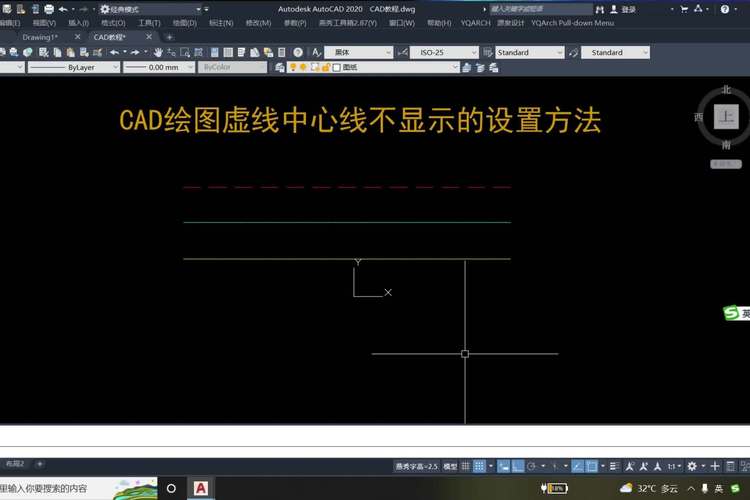
BIM技术是未来的趋势,学习、了解掌握更多BIM前言技术是大势所趋,欢迎更多BIMer加入BIM中文网大家庭(http://www.wanbim.com),一起共同探讨学习BIM技术,了解BIM应用!
相关培训